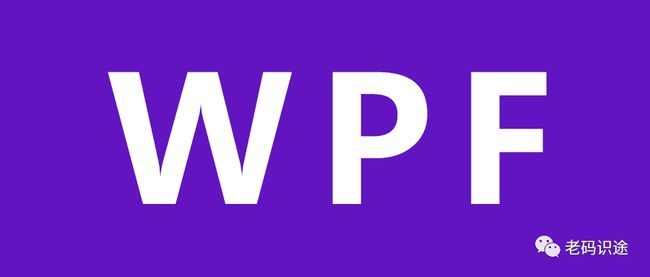浅谈WPF之装饰器实现控件锚点
使用过visio的都知道,在绘制流程图时,当选择或鼠标移动到控件时,都会在控件的四周出现锚点,以便于修改大小,移动位置,或连接线等,那此功能是如何实现的呢?在WPF开发中,想要在控件四周实现锚点,可以通过装饰器来实现,今天通过一个简单的小例子,简述如何在WPF开发中,应用装饰器,仅供学习分享使用,如有不足之处,还请指正。
什么是装饰器?
装饰器(Adorner)是一种特殊类型的 FrameworkElement,用于向用户提供视觉提示。 装饰器有很多用途,可用来向元素添加功能句柄,或者提供有关某个控件的状态信息。Adorner 是绑定到 UIElement 的自定义 FrameworkElement。 装饰器在 AdornerLayer 中呈现,它是始终位于装饰元素或装饰元素集合之上的呈现表面。 装饰器的呈现独立于装饰器绑定到的 UIElement 的呈现。 装饰器通常使用位于装饰元素左上部的标准 2D 坐标原点,相对于其绑定到的元素进行定位。
装饰器的应用场景
装饰器的常见应用包括:
- 向 控件添加功能句柄,使用户能够以某种方式操作元素(调整大小、旋转、重新定位等)。
- 提供视觉反馈以指示各种状态,或者响应各种事件。
- 在控件上叠加视觉装饰。
WPF为装饰视觉元素提供了一个基本框架。 下表列出了装饰对象时使用的主要类型及其用途。 下面是几个用法示例:
实现装饰器
在WPF中,提供了一个装饰器的抽象基类Adorner,自定义的装饰器只要继承此基类,并在OnRender方法中实现装饰器的重绘,具体如下如下所示:
装饰器1,在控件的四周实现连线锚点,用于提示用户,可以在此位置进行连线:
using System;
using System.Collections.Generic;
using System.Linq;
using System.Text;
using System.Threading.Tasks;
using System.Windows;
using System.Windows.Documents;
using System.Windows.Media;
namespace DemoDragAndDrop.Adorners
{
///
/// 锚点装饰器
///
public class AnchorAdorner : Adorner
{
public AnchorAdorner(UIElement adornedElement) : base(adornedElement)
{
}
protected override void OnRender(DrawingContext drawingContext)
{
base.OnRender(drawingContext);
var size = this.AdornedElement.DesiredSize;//获取需要装饰的UI元素的真实Size
Rect rect = new Rect(size);//定义一个矩形,从0,0开始,大小为size
var pen = new Pen(Brushes.Black, 2);
pen.DashStyle = DashStyles.Solid;
//drawingContext.DrawRectangle(Brushes.Transparent, pen, rect);//绘制矩形,第1个参数是填充色,第2个参数是边框,第3个参数是矩形大小,位置
drawingContext.DrawEllipse(Brushes.WhiteSmoke, pen, new Point(0, size.Height / 2), 3, 3);//绘制锚点,左中
drawingContext.DrawEllipse(Brushes.WhiteSmoke, pen, new Point(size.Width, size.Height / 2), 3, 3);//绘制锚点,右中
drawingContext.DrawEllipse(Brushes.WhiteSmoke, pen, new Point(size.Width / 2, 0), 3, 3);//绘制锚点,上中
drawingContext.DrawEllipse(Brushes.WhiteSmoke, pen, new Point(size.Width / 2, size.Height), 3, 3);//绘制锚点,下中
}
}
}
装饰器2,修改大小装饰器,用于提示用户,可以在此位置进行拖动调整控件大小,如下所示:
using System;
using System.Collections.Generic;
using System.Linq;
using System.Text;
using System.Threading.Tasks;
using System.Windows;
using System.Windows.Documents;
using System.Windows.Media;
namespace DemoDragAndDrop.Adorners
{
///
/// 顶点装饰器
///
public class RubberAdorner : Adorner
{
public RubberAdorner(UIElement adornedElement) : base(adornedElement)
{
}
protected override void OnRender(DrawingContext drawingContext)
{
base.OnRender(drawingContext);
var size = this.AdornedElement.DesiredSize;//获取需要装饰的UI元素的真实Size
Rect rect = new Rect(size);//定义一个矩形,从0,0开始,大小为size
var pen = new Pen(Brushes.Black, 2);
pen.DashStyle = DashStyles.Solid;
//drawingContext.DrawRectangle(Brushes.Transparent, pen, rect);//绘制矩形,第1个参数是填充色,第2个参数是边框,第3个参数是矩形大小,位置
drawingContext.DrawEllipse(Brushes.WhiteSmoke, pen, rect.TopLeft, 3, 3);//绘制锚点,左上
drawingContext.DrawEllipse(Brushes.WhiteSmoke, pen, rect.TopRight, 3, 3);//绘制锚点,右上
drawingContext.DrawEllipse(Brushes.WhiteSmoke, pen, rect.BottomLeft, 3, 3);//绘制锚点,坐下
drawingContext.DrawEllipse(Brushes.WhiteSmoke, pen, rect.BottomRight, 3, 3);//绘制锚点,右下
}
}
}
将装饰器绑定到元素
若要将装饰器绑定到特定的控件元素,请按照以下步骤操作:
通过AdornerLayer提供的静态方法GetAdornerLayer获得装饰层实例,再获取装饰层的装饰列表,然后添加装饰器,即可实现绑定,具体如下所示:
当鼠标进入时,绑定装饰器到控件元素
private void MouseEnter(object obj)
{
var element = (UIElement)obj;
var adornerLayer = AdornerLayer.GetAdornerLayer(element);
Adorner[] adorners = adornerLayer.GetAdorners(element);
if (adornerLayer != null && adorners == null)
{
adornerLayer.Add(new AnchorAdorner(element));
adornerLayer.Add(new RubberAdorner(element));
}
}
从控件移除装饰器
移除装饰器和绑定装饰器相似,都是操作装饰列表来实现。如下所示:
当鼠标移出时,移除装饰器:
private void MouseLeave(object obj)
{
var element = (UIElement)obj;
var adornerLayer = AdornerLayer.GetAdornerLayer(element);
Adorner[] adorners = adornerLayer.GetAdorners(element);
if (adorners != null)
{
foreach (var adorner in adorners)
{
adornerLayer.Remove(adorner);
}
}
}
UI页面
在本示例中,UI页面代码较少,主要是实现了控件事件命令绑定,如下所示:
示例效果
通过以上实现,就可以将装饰器绑定到控件元素,示例如下所示:
文献参考
1. 微软官方文档:https://learn.microsoft.com/zh-cn/dotnet/desktop/wpf/controls/adorners-overview?view=netframeworkdesktop-4.8
以上就是浅谈WPF之装饰器实现控件锚点的全部内容,希望可以抛砖引玉,一起学习,共同进步。